Гістограма є центральним інструментом в обробці зображень, особливо в Capture One Pro. Вона показує розподіл тонів на зображенні, від найтемніших до найсвітліших частин. Це візуальне представлення корисне не лише для оцінки якості ваших зображень, але й може бути вирішальним для визначення відповідних кроків обробки. Давайте зануримось у цю важливу тему.
Найважливіші висновки
- Гістограма представляє розподіл тонів зображення та показує, де ці значення зосереджені.
- Вона аналізує окремі кольорові канали (червоний, зелений, синій) і підкреслює розподіл яскравості.
- Гістограма допомагає виявляти перетворені або недоопрацьовані області та за необхідності вносити корекції.
- За допомогою різних функцій ви можете активувати попередження для перетворених і недоопрацьованих областей.
Покрокова інструкція
Розуміння та ефективне використання гістограми в Capture One Pro вимагає кількох кроків. Тут ви дізнаєтеся, як використовувати гістограму для професійної оцінки та обробки ваших зображень.
Розуміння та інтерпретація гістограми
Гістограма показує, як пікселі зображення розподіляються від темних до світлих областей. Під час перегляду гістограми ви відразу бачите, де знаходиться більшість пікселів.
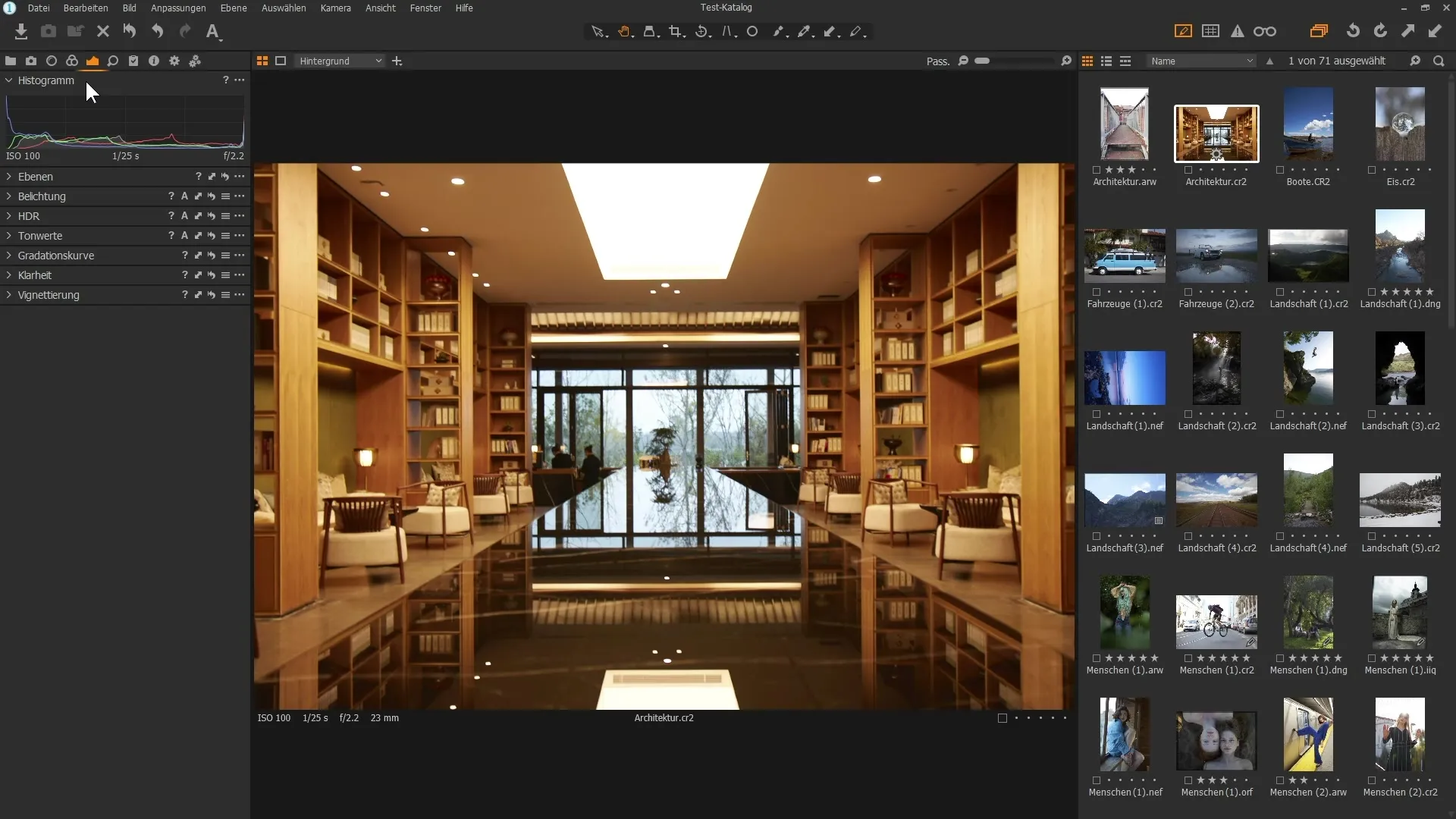
Ось вісь гістограми представляє яскравість, при цьому зліва показуються темні, а справа – світлі значення. Вісь y показує кількість пікселів у відповідних областях яскравості.
Виявлення кольорових каналів
Коли ви відкриваєте RGB-зображення (червоний, зелений, синій), ви можете аналізувати розподіл окремих кольорових каналів. Кожна гістограма показує відповідні розподіли трьох кольорів.
Таким чином, ви можете виявити, що в синьому каналі є багато темних пікселів, тоді як у світліших областях всі канали мають високу концентрацію. Це допомагає вам цілеспрямовано аналізувати зображення.
Перевірка тонів та деталей мишкою
Використовуйте символ руки або інший інструмент, щоб перемістити курсор миші над зображенням. Інформація про кольори для пікселів у вашій позиції миші буде показана вам, що може допомогти здійснювати цілеспрямовані корекції.
Наприклад, якщо ви наведете курсор на область лампи, ви побачите, що у кожному каналі значення досягає 255, що означає чистий білий колір. Гістограма відразу покаже вам, коли ви потрапите в крайнощі (темну або світлу область).
Корекції з експозицією
Якщо ви, наприклад, хочете відрегулювати експозицію, ви можете перемістити повзунок вліво, щоб затемнити зображення. Гістограма буде в реальному часі показувати зміну розподілу пікселів – це схоже на принцип руху хвилі, яка поширюється вліво або вправо.
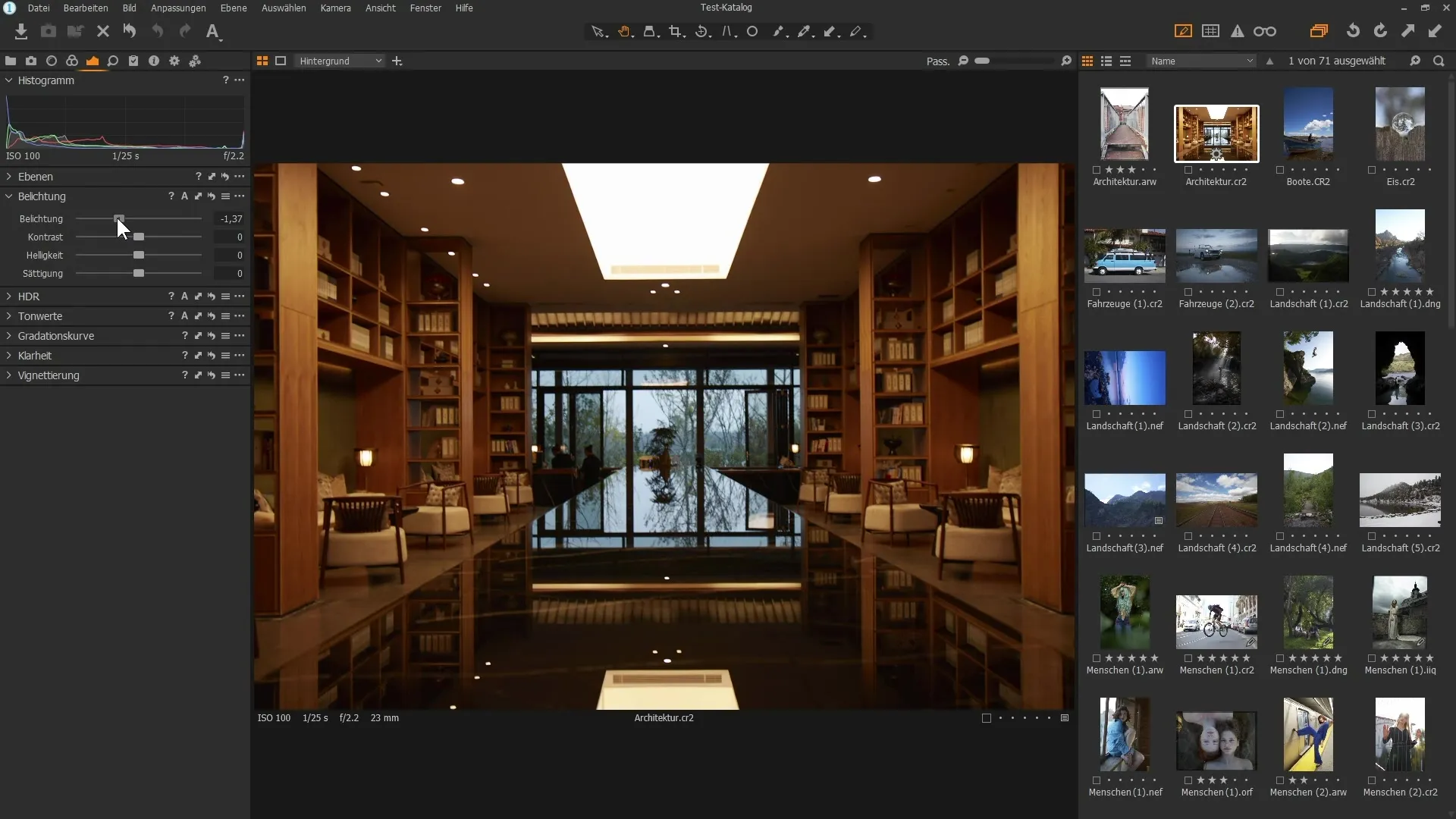
Якщо ви перемістите повзунок вправо, пікселі зміщуються в бік білого, що освітлює зображення. За необхідності ви можете скинути налаштування, просто двічі клацнувши на повзунку.
Виявлення перетворених та недоопрацьованих областей
За допомогою гістограми ви можете негайно оцінити, чи є на вашому зображенні перетворені або недоопрацьовані області. Області, які є чисто чорними або чисто білими, зазвичай слід уникати, оскільки вони можуть неправильно відображатися під час друку.
Активуйте символ попередження експозиції, щоб підсвітити перетворені області. Ці області з'являються червоними, що показує, що вам, можливо, потрібно буде тут редагувати.
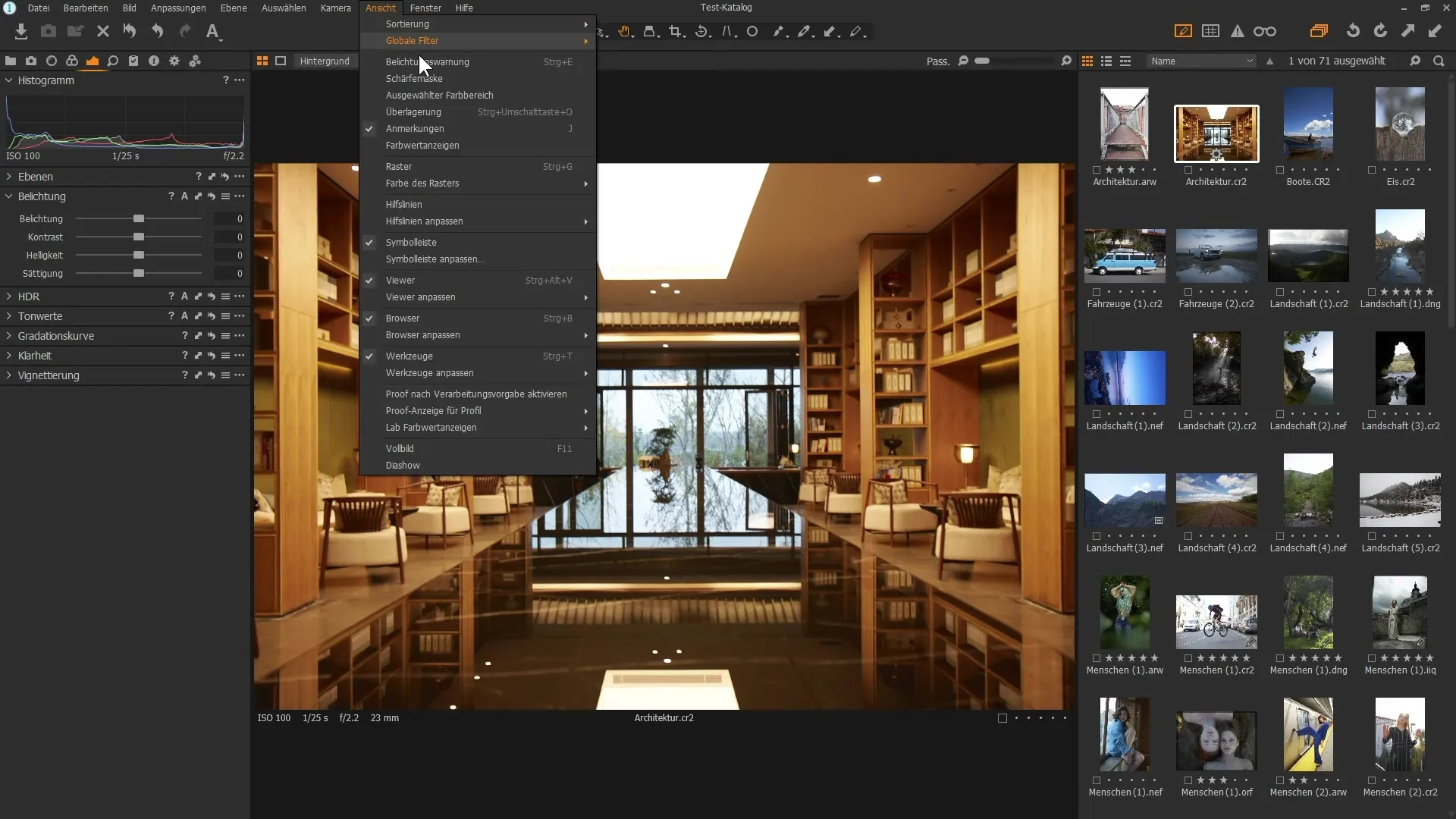
Корекції попередження експозиції
Ви можете налаштувати попередження експозиції в налаштуваннях, щоб змінити тон, з якого активуються попередження. Значення 250 для попередження є доречним для більшості випадків.
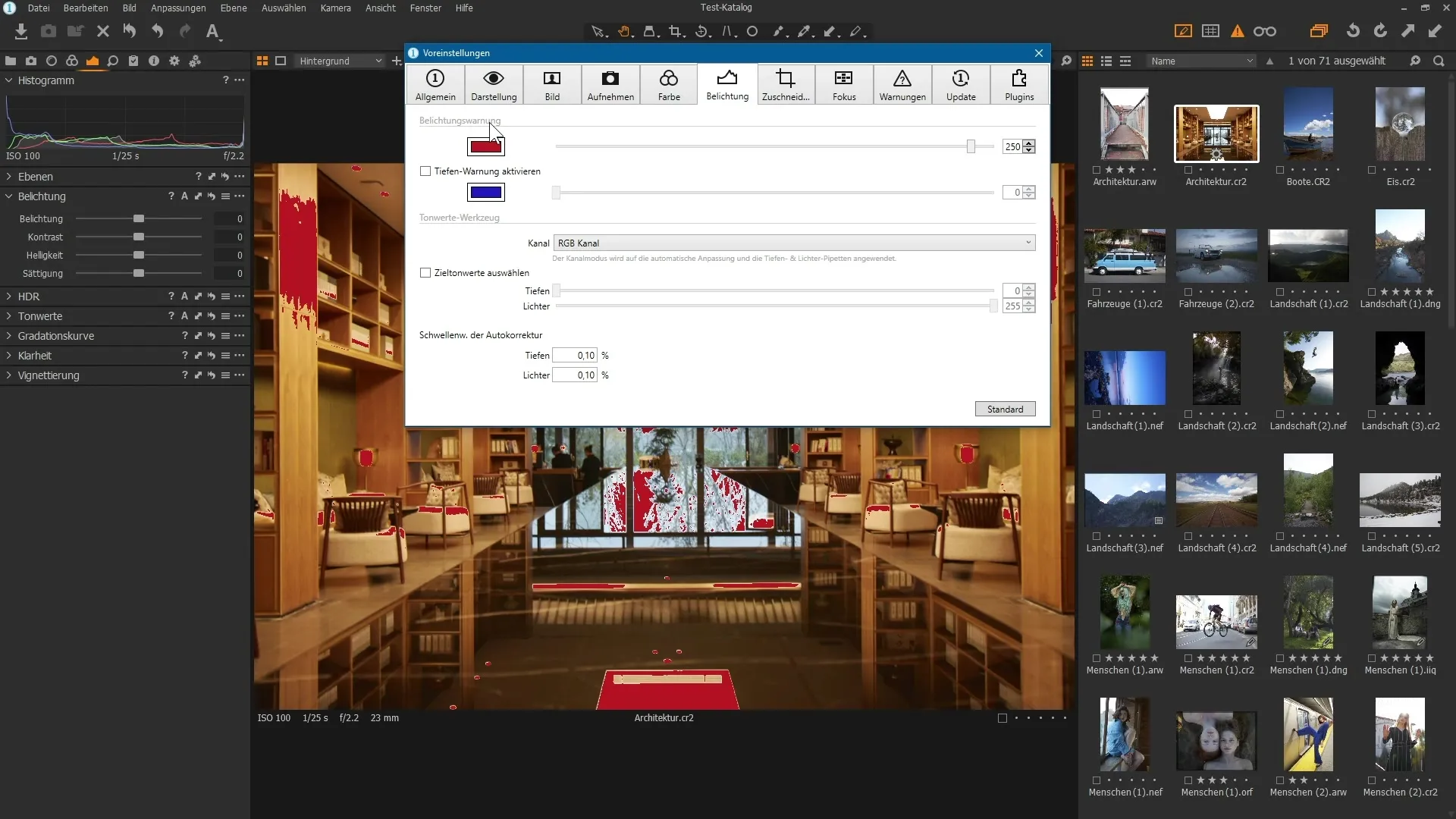
Додатково ви можете активувати попередження про темряву, яке допомагає також ідентифікувати темні області зображення та дає вам візуальні сигнали, коли досягається чорна точка ваших зображень.
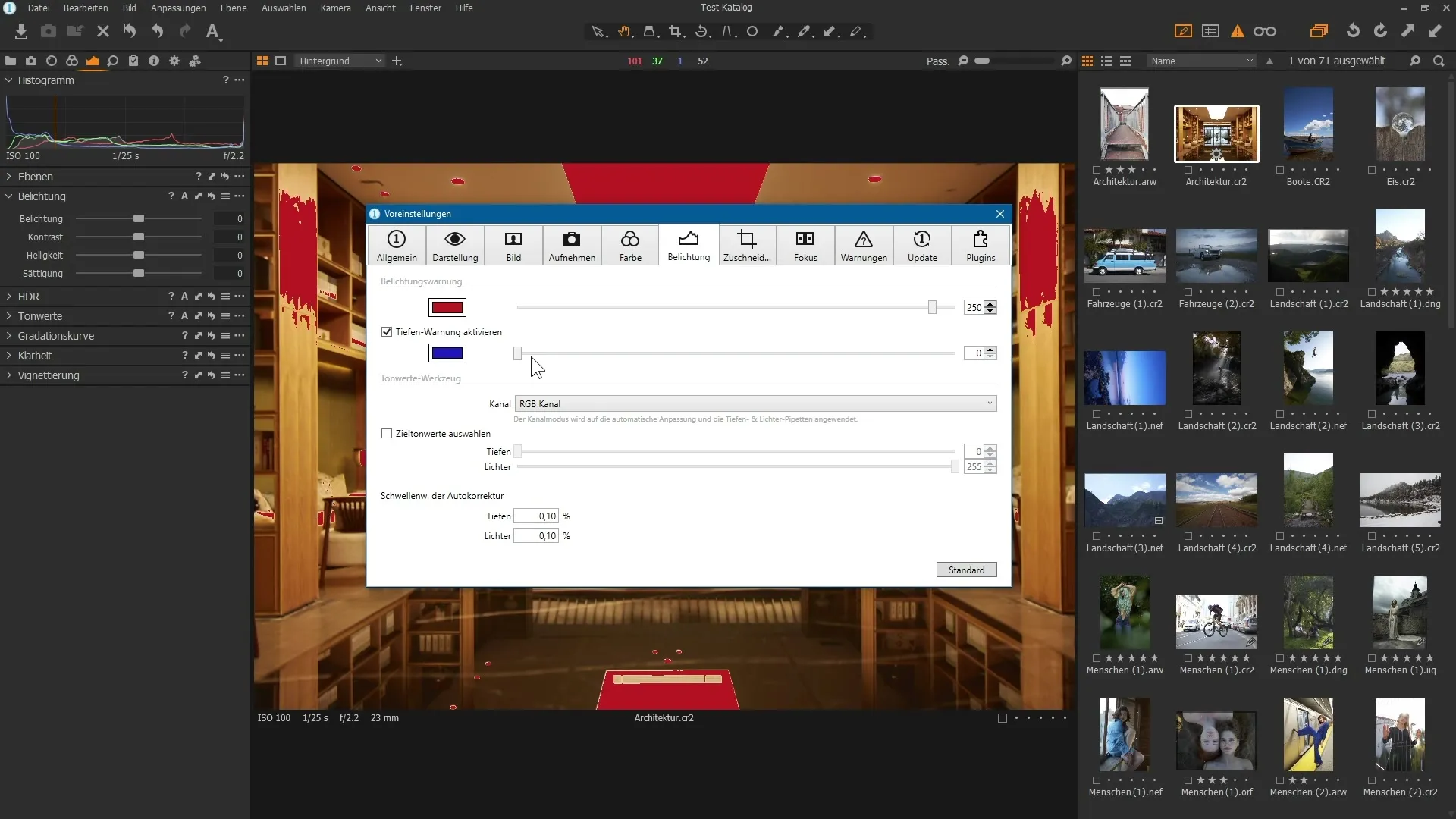
Висновок щодо аналізу
Використовуючи інформацію з гістограми в поєднанні з кольоровими та експозиційними попередженнями, ви можете значно підвищити ефективність вашої обробки зображень. Пам'ятайте, що потрібно стежити за як темними, так і світлими областями у вашому зображенні, щоб досягти якісних результатів.
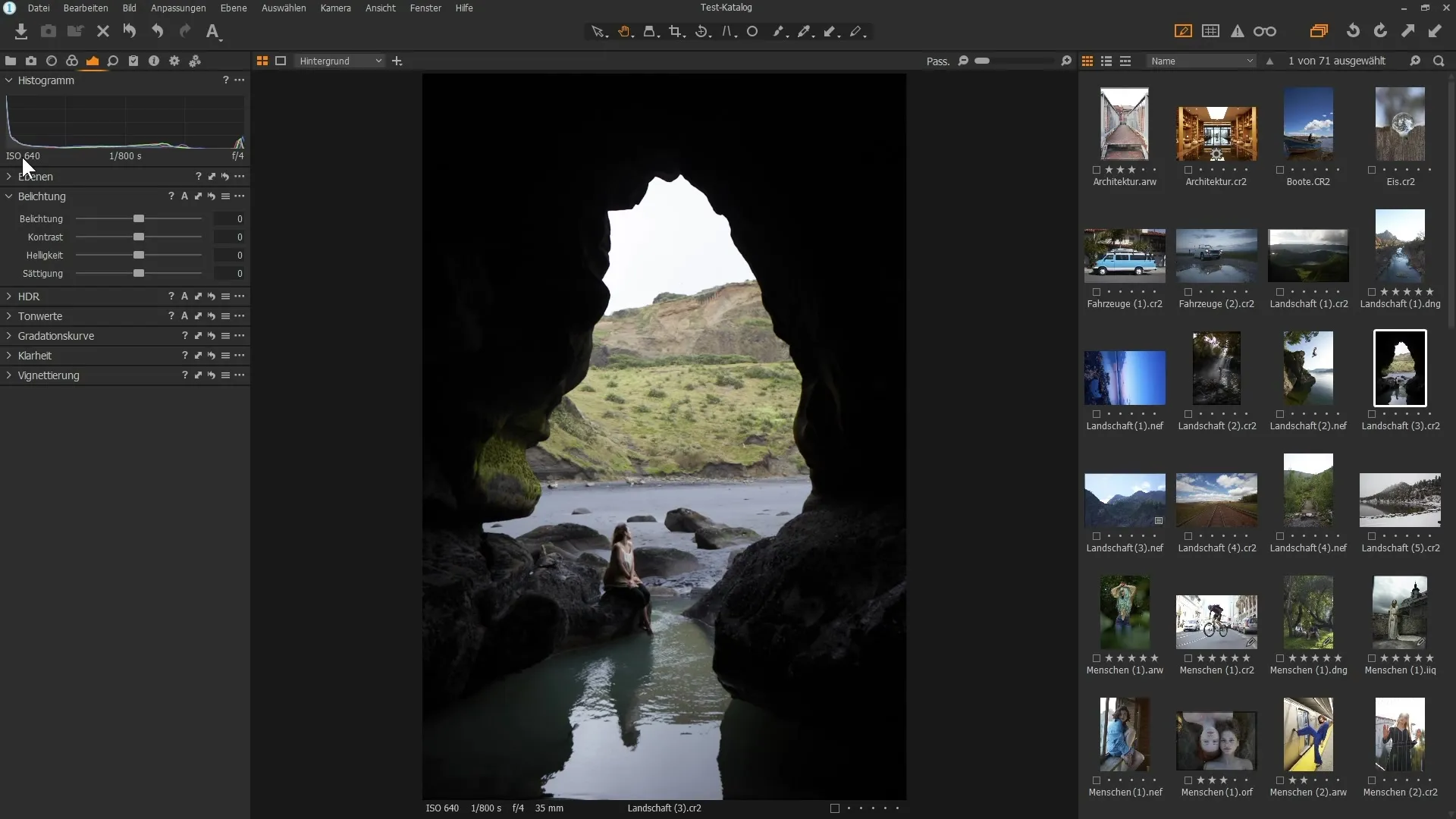
Резюме – Інструкція по використанню гістограми в Capture One Pro
Гістограма є незамінним інструментом, який допомагає вам зрозуміти розподіл тонів у ваших зображеннях і здійснити цілеспрямовані корекції. Завдяки ретельному аналізу та правильним виправленням ви можете значно підвищити якість зображення.
Часто задавані питання
Що таке гістограма?Гістограма показує розподіл тонів зображення від темряви до світла.
Як я можу виявити перетворені області?Перетворені області з'являються в гістограмі на найвищих значеннях і можуть бути підсвічені червоним попередженням.
Як я можу змінити попередження експозиції в Capture One Pro?Ви можете відкоригувати попередження в налаштуваннях у розділі експозиція.
Що таке кольорові канали в гістограмі?Кольорові канали в гістограмі представляють розподіл кольорів червоний, зелений та синій у зображенні.
Як я можу скинути корекції в Capture One Pro?Двічі клацніть на повзунку, щоб скинути всі зміни до стандартних значень.


